
Rozhovory
28.03.2023
Tím Skillmea
Ako využiť naplno potenciál LinkedInu
V najnovšej časti Skillmea podcastov sme sa porozprávali s Mikim. Miki Plichta je LinkedIn Storyteller a autor najsledovanejšieho vzdelávacieho obsahu na slovenskom a českom LinkedIne. Miki buduje komunikáciu osôb a značiek na LinkedIne a verí v silu rozprávania príbehov. Aj preto si vraví Storyteller 😊
V podcaste Miki prezradil, ako vybudovať svoj silný osobný brand na LinkedIne a ako využiť potenciál tejto profesionálnej sociálnej siete naplno. V tomto článku vám prinášame malú ukážku o predstavení LinkedInu.
Pre koho je podľa teba LinkedIn určený? Nedávno som sa zapojil s agentúrou Go4Insight do najväčšieho prieskumu slovenského LinkedInu. Zapojilo sa 1400 respondentov, takže máme z toho pekné dáta. Súčasne slovneskému LinkedInu domunikú „biele goliere“, čiže ľudia, ktorí majú digitálne zručnosti a pracujú s počítačom. To neznamená, že by sa tam neuchytili aj manuálne profesie. Zaujímavé je aj to, že to LinkedIn vznikol ešte skôr ako Facebook, okolo roku 2002, ako sieť na prepájanie profesionálov. Čiže vy môžete pôsobiť v odvetví, ktoré nemá nič spoločné s počítačom, ale vy ste ten profesionál a vy máte priestor na tom LinkedIne rásť, prepájať sa získavať vplyv a kontakty.
LinkedIn je pre všetkých žiaľ aj na základe tých dát, ktoré máme z prieskumu, tak vieme že 48 % aktívnych užívateľov LinkedInu je z Bratislavského kraja. V používateľoch sú veľké disproporcie v porovnaní mesto/dedina aj v aktivite. Iba 2 % užívateľov LinkedInu na Slovensku pravidelne tvoria vlastný obsah. [Zdroj: https://www.go4insight.com/post/ak%C3%BD-je-slovensk%C3%BD-linkedin]
Aký obsah sa publikuje na LinkedIne? Čo tam funguje? Dá sa na to pozerať z dvoch hľadísk, jedno je marketingové/trhové, teda ako sa na to pozeráš ty ako užívateľ a druhé je technické/algoritmické. Ty si môžeš myslieť, že vytvoríš super obsah, ale keď to nepasuje algoritmu a zle to zaindexuje, tak to nebude ukazovať ľuďom a na konci dňa je to neefektívne. Ideálne je kombinovať tieto pohľady.
Na prípad marketingového pohľadu mám takú peknú metaforu. Teraz vznikli nové témy napr. IT, vzdelávanie, retail, politika... Keď si predstavíš slnečnú sústavu, SLNKO PREDSTAVUJE PRÁCU a spomínané témy sú planéty okolo neho. Čím viac sa tvoj status dotýka PRÁCE, tým lepšie to bude rezonovať na LinkedIne. Užívatelia očakávajú iný druh obsahu, ako na Instagrame. Chcú konzumovať obsah, ktorý ich posunie v kariére, osobnom raste, niečo čo súvisí s tou kariérou alebo prácou.
Zároveň je dôležitý obsah s dobrou užívateľskou skúsenosťou. Dnes je veľmi instantná doba, čiže ten obsah by mal byť priamo konzumovateľný v LinkedIne a to súvisí aj s algoritmom. Lepší je obsah, ktorý si užívateľ vie pohodlne prečítať, pozrieť, skonzumovať priamo na tom LinkedIne a zároveň to môže posunúť v tom algoritme ďalej napr. komentárom.
Miki nám v podcaste porozprával množstvo zaujímavých informácií, ktoré sa do tohto článku nezmestili. Vypočuť si ich však môžeš v Skillmea podcasty: #13 Ako využiť naplno potenciál LinkedInu na našom Youtube kanály alebo Spotify.
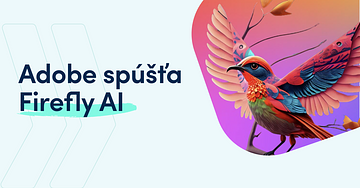
Novinky
23.03.2023
Skillmea
Firefly - AI generátor obrázkov od Adobe
Adobe pred pár dňami oznámila spustenie vlastného AI generátora obrázkov. Ide o "rodinu kreatívnych generatívnych AI modelov", ktoré sa volajú Adobe Firefly. Vydané boli prvé dva nástroje, ktoré ich využívajú. Jeden z nástrojov funguje ako DALL-E alebo Midjourney, čo umožňuje používateľom zadať príkaz a AI vytvorí obrázok. Druhý nástroj generuje štylizovaný text - predstavte si to ako WordArt, ktorý poháňa umelá inteligencia.
Ide o rozšírenie generatívnych nástrojov AI, ktoré spoločnosť Adobe predstavila v aplikáciách Photoshop, Express a Lightroom počas svojej minuloročnej výročnej konferencie Max.[Adobe Firefly]
Čo zatiaľ vieme o FireflyFirefly je v beta verzii, nemá stanovenú cenu, má dva vyššie spomínané modely na generovanie obrázkov alebo textových efektov. Model bol vyvinutý pomocou stoviek miliónov fotografií a bude čoskoro schopný vytvárať obsah v aplikáciách Adobe vrátane Express, Photoshop, Illustrator a Adobe Experience Manager pomocou textového príkazu (zatiaľ budete musieť ísť na web Adobe, aby ste mohli Firefly používať).
Podľa Adobe je všetko, čo je vložené do jej modelov, buď chránené autorskými právami, je licencované na trénovanie modelov alebo je v knižnici Adobe Stock, ktorú má Adobe právo používať.
Adobe plánuje začleniť tieto generatívne nástroje do svojich rôznych aplikácií a služieb. Vo Photoshope bude vytvorená AI, Illustrator bude schopný generovať vektory na ručne nakreslených náčrtoch a Premiere Pro umožní zmeniť color grading alebo štýl videa iba pomocou príkazu.
Prvé dva nástroje Firefly sú od 21. marca 2023 dostupné vo verejnej beta verzii. Na to, aby ste mohli požiadať o prístup, nemusíte byť predplatiteľom služby Creative Cloud, ale spoločnosť Adobe obmedzí počet ľudí, ktorí povolí účasť v beta verzii.

Rozhovory
12.03.2023
Tím Skillmea
Ako fungujú startupy na Slovensku?
V novom podcaste sme sa rozprávali s Petrom Paškom. Peter je partnerom slovenskej pobočky Accace, špecializuje sa na lokálne dane, transakčné poradenstvo a medzinárodné daňové plánovanie. Momentálne je Peter zodpovedný za riadenie pobočky Accace Slovensko.
S Petrom sme sa v podcaste porozprávali o startupoch a ich špecifikách, fundraisingu a najzásadnejších problémoch startupovej scény na Slovensku. V tomto článku vám prinášame krátky výcuc z našich rozhovorv o startupoch.
Aký je rozdiel medzi podnikaním a startupom? Startupy sú pre mňa osobne podnikanie ako každé iné, s tým rozdielom, že za nimi stojí nejaká technológia alebo inovácia, ktorá by mala poskytnúť konkurenčnú výhodu. Cieľom tejto konkurenčnej výhody a technológie alebo inovácie je umožniť startupu v krátkom čase generovať vysoký nárast tržieb a tým dosiahnuť zisk. To je dôvod, prečo sa startupy odlišujú od tradičného podnikania, pretože často potrebujú veľké množstvo kapitálu, ktoré zvyčajne získavajú z fondov rizikového kapitálu, ktoré majú obmedzený horizont investície a očakávajú návratnosť svojich investícií. Teda rozdiel medzi tradičným podnikaním a startupom je, že startup musí rýchlo rásť, aby mohol v relatívne krátkom čase vrátiť peniaze investorom, od ktorých ich získal.
Aké by mal mať startup predpoklady? V podstate hlavný predpoklad je, aby founder mal nejakú skúsenosť v tej oblasti, ktorú chce riešiť. Najdôležitejšie podľa mňa je, aby v tej oblasti existoval určitý problém, ktorí vie startup vyriešiť. Veľmi často sa stáva, že founderi majú tendenciu povedať si, že v kurze je napríklad umelá inteligencia, ktorá predstavuje riešenie a k nemu sa snažia nejakým spôsobom vytvoriť problém. Najlepšie je mať v tíme ľudí, ktorí majú skúsenosti z nejakej oblasti. Ideálne je keď v tej oblasti oni mali nejaký problém, ktorý zistili svojou vlastnou skúsenosťou a zamerať sa na jeho vyriešenie pomocou startupu.
Aké sú aktuálne trendy v startupoch? Aktuálne sú zaujímavé témy umelá inteligencia, blockchain alebo virtuálna a rozšírená realita. Toto sú možné budúce trendy, ktoré by sa dali v oblasti startupov uplatniť.
Napríklad, čo sa týka VR, v Bratislave je veľká hala, kde si viete nasadiť krásne okuliare, idete do virtuálnej reality a vidíte tam riešenie potenciálneho problému: tradične vám architekt spraví dvojdimenzionálny projekt alebo 3D model na dom, ktorý si viete na počítači pozrieť. Vďaka VR okuliarom sa môžete prejsť tým domom ešte predtým, ako ho postavíte. Vidíte tam výhľady z okien, ako je dom zasadený do terénu a aký je tam nábytok.
Čo by pomohlo startupom na Slovensku? Startupy sa sústredia väčšinou v mestách alebo v lokalitách, kde je veľká koncentrácia relatívne mladých ľudí, možno 25 až 40 ročných a musí to byť miesto, kde ľudia chcú žiť, presťahovať sa, byť tam. Čiže potrebujeme miesta, ktoré budú dobré na život, potrebujeme na to dobré a kvalitné školstvo, dobré zdravotníctvo, pekný verejný priestor, veľké množstvo zaujímavých miest a reštaurácii a spôsobov trávenia voľného času. To priláka talent a keď príde on, tak prídu aj startupy. To, že tu nie je dostatok kapitálu je pravda, ale ten by po čase prišiel.
Peter nám v podcaste porozprával množstvo zaujímavých informácií, ktoré sa do tohto článku nezmestili. Vypočuť si ich však môžeš v Skillmea podcasty: #12 Ako fungujú startupy na Slovensku? na našom Youtube kanály alebo Spotify.
Ak ťa zaujíma financovanie startupov, aké existujú investičné kolá, ako sa na startupy pozerajú VC fondy a iné fondy rizikového kapitálu a aká je ich problematika, Peter ťa nimi prevedie vo svojom kurze Úvod do financovania startupov.

Vzdelávanie
11.03.2023
Skillmea
Power BI vs Tableau: Čo si vybrať v roku 2023?
Power BI a Tableau sú dve dôležité Business Intelligence technológie na zhromažďovanie, integráciu, analýzu a prezentáciu obchodných informácií. Pomáhajú vám vykonávať dátovú analýzu, manipuláciu s údajmi a ich vizualizáciu, aby ste mali prehľad v informáciách a dobré podklady pre biznis rozhodnutia.
V tomto článku sa pozrieme na Power BI a Tableau, preskúmame ich podobnosti a rozdiely, ako aj ich výhody a nevýhody. Po prečítaní by ste mali mať predstavu o tom, čo je pre vaše potreby to pravé.
Krátko o histórii Business IntelligenceBusiness Intelligence je tu s nami už od 60-tych rokov 19. storočia, kedy Sir Henry Furnese, americký bankár zbieral a analyzoval údaje, aby získal cenné informácie a predbehol tak konkurenciu. V roku 1958, napísal počítačový vedec IBM Hans Peter Luhn článok, ktorý opísal potenciál zhromažďovania Business Intelligence pomocou technológií. Business Intelligence, ako sa dnes chápe, využíva technológie na zhromažďovanie a analýzu údajov, ich premenu na užitočné informácie a konanie na základe nich.
Tableau bolo prvýkrát spustené v roku 2004 a poskytuje používateľom drag-and-drop spôsob vytvárania interaktívnych vizualizácií a dashboardov. Tableau má množstvo produktov, ktoré pomáhajú firmám ukladať, analyzovať a vizualizovať údaje.
Microsoft Power BI prišlo na scénu o niekoľko rokov neskôr, prvýkrát bolo verejnosti predstavené v roku 2011. Cieľom bolo vytvoriť ľahko použiteľné rozhranie, ktoré umožní organizovať a vizualizovať dáta aj neprogramátorom. Rovnako ako Tableau, aj Power BI obsahuje niekoľko rôznych komponentov.
Podobnosti Power BI a TableauV nasledujúcich riadkoch sa pozrieme na podobnosti medzi týmito dvomi nástrojmi.
Používateľsky prívetivé a code-freeTableau aj Power BI sú ideálnymi nástrojmi, ktoré sa naučíte, ak ste nováčikom v oblasti dátovej analýzy. Ak ste business analytikom, sú to dva hlavné nástroje na vizualizáciu údajov, ktoré budete potrebovať na prácu s nimi.
Pripojenie na rôzne zdroje údajovJedna vec je vizualizácia údajov, ktoré máte, ale dôležité je mať množstvo vstupov. Firmy majú tendenciu zhromažďovať údaje z viacerých kanálov. Pri porovnaní Tableau a Power BI vidíme, že obe sa môžu pripojiť k širokému spektru zdrojov. Patria sem MS Excel, CSV a JSON a platená verzia oboch platforiem vám poskytuje prístup k viac ako 50 ďalším dátovým konektorom, ako sú Google Bigquery, Amazon Redsift a Salesforce. Vizualizácie sa aktualizujú, ak sa zmenia základné údaje.[Príklad dashboardu v Power BI]
Množstvo rôznych vizualizáciíTableau aj Power BI vám môžu pomôcť prezentovať údaje rôznymi spôsobmi. Máte možnosti pre vizualizácie vrátane stĺpcových a čiarových grafov, stromových máp a geografických máp. Na oboch platformách môžete s týmito vizualizáciami interagovať, napríklad umiestnením kurzora myši na ne získate viac informácií a použitím filtrov, a tiež ich môžete skombinovať a vytvoriť interaktívne dashboardy.
PopularitaNa základe údajov z webstránky Slintel z marca 2023 má Power BI trhový podiel 13,27 %, zatiaľ čo Tableau využíva 13,83 % firiem v rámci Business Intelligence riešení. Obidve riešenia majú desaťtisíce firemných zákazníkov na svete.[Príklad dashboardu v Tableau]
Rozdiely medzi Power BI a TableauTieto rozdiely medzi Power BI a Tableau zvážte, ak uvažujete o ich využití pre pri svojom podnikaní či vo svojej kariére.
Power BI funguje len na WindowseTo môže výrazne zasiahnuť do výberu týchto dvoch platforiem. Ak na svoju prácu budete väčšinou používať Mac, lepšou voľbou je Tableau, pretože Power BI nemôžete používať na macOS.
CenyPower BI má výhodu oproti Tableau, pokiaľ ide o ceny. Power BI Pro stojí 10 USD mesačne na používateľa a ešte výkonnejšia služba Power BI Premium stojí 20 USD mesačne na používateľa.
Viac ako 8 % používateľov uvádza ceny ako jednu z najväčších silných stránok Power BI. Používatelia služby Power BI zisťujú, že jej cena je často zahrnutá v balíku predplatného od spoločnosti Microsoft a existuje bezplatná verzia.
Používatelia si môžu vybrať z úplného balíka Tableau Creator za 70 USD mesačne alebo sa rozhodnúť pre Tableau Explorer za 42 USD mesačne, ak potrebujete použiť iba existujúce dashboardy. Používatelia, ktorí si len potrebujú prezerať a interagovať s informačnými panelmi, môžu získať predplatné Tableau Viewer vo výške 15 USD mesačne.
Programovacie jazykyPokiaľ ide o použitie Power BI a Tableau s rôznymi programovacími jazykmi, existujú ďalšie rozdiely:
• Power BI: na manipuláciu s údajmi a modelovanie môžete použiť jazyk M a Data Analysis Expression. Je možné pripojiť aj programovací jazyk R.
• Tableau: s Tableau máte väčší výber a flexibilitu. Okrem jednoduchšej integrácie s R môžete implementovať Tableau Software Development Kit s jazykmi Python, Java, C a C++.
Ďalšie rozdiely• Tableau je najlepšie známe pre svoje vizuálne atraktívne vizualizácie údajov, zatiaľ čo Power BI je preferované pre svoju schopnosť pracovať s viacerými údajmi.
• Tableau je ideálne pre skúsených dátových analytikov, zatiaľ čo Power BI môžu používať skúsení aj začínajúci používatelia.
• Zvládnutie Tableau si vyžaduje čas a odborné znalosti, zatiaľ čo používanie Power BI je jednoduchšie.
• Tableau dokáže efektívne spracovať veľké objemy údajov, zatiaľ čo Power BI je lepšie pre obmedzené objemy údajov.
ZáverTakže Power BI alebo Tableau? Ktorý z týchto dvoch nástrojov si nakoniec vyberiete, jednoducho závisí od toho, ako ich potrebujete používať vo svojom podnikaní.
Pre nás má mierne navrch Power BI. Jeho jednoduché použitie, podobnosť s Excelom a cenová dostupnosť z neho robia skvelú voľbu pre mnoho firiem.
Tableau má stále jedinečné výhody, ktoré ocenia mnohé firmy a analytici. Je lepší pre väčšie objemy údajov, ponúka krásne vizualizácie údajov a väčšie možnosti prispôsobenia ako Power BI.

Rozhovory
28.02.2023
Tím Skillmea
Čo je Paralelná Polis a ako funguje
Ďalším hosťom v Skillmea podcastoch bol Juraj Bednár. Juraj je podnikateľ, krypto-nadšenec, vyznávač slobody a autor niekoľkých kníh o kryptomenách a lepšom živote. Aktuálne sa venuje vlastnému projektu Hacktrophy, ktorý vnikol ako odpoveď na intenzívnu potrebu riešiť bezpečnosť na internete. Projekt vypisuje odmeny za to, keď niekto nájde bezpečnostnú zraniteľnosť. [Natáčanie podcastu s Jurajom Bednárom a Radovanom Debnárom]
➡️ Ty si v minulosti založil rôzne firmy, môžeš nám o nich prezradiť viac? Čo sa s nimi stalo, ako sa vyvinuli?
Firiem, ktoré som mal, bolo celkom dosť, zahŕňali ziskové projekty ale aj neziskovky a občianske združenia. Založil som firmu Digmia, ktorá sa stará o správu serverov a navrhovanie riešení pre veľké portály a médiá. Okrem toho som vlastnil aj firmu Citadelo, ktorá sa zaoberá IT bezpečnosťou. Z oblasti bezpečnosti mi ostala spomínaná Hacktrophy.
Aktuálne sa venujem mini startupu, ktorý sa zaoberá zábezpekou kryptomenových transakcií. V tradičnom finančnom systéme funguje niečo ako banková, notárska alebo advokátska zábezpeka, aby sa zabezpečilo, že prevod peňazí a majetku prejde v pohode. My sme sa rozhodli vytvoriť advokátsky spôsob zabezpečenia, v spolupráci s advokátskou kanceláriou, pretože sme zistili, že v kryptomenovom svete nie je podobná možnosť zábezpeky. Keď sa niekto rozhodne kúpiť nehnuteľnosť za bitcoiny, pošlú sa bitcoiny na špeciálnu adresu, odkiaľ môžu míňať dvaja z troch ľudí - kupujúci, predávajúci a my, tretia strana. Ak by došlo k nejakému problému, my vieme spolu situáciu vyriešiť. Týmto spôsobom sa väčšina moci v kryptomenovom svete drží v rukách užívateľov, a nie v rukách inštitúcie, čo je netradičný prístup. V tradičnom finančnom systéme by ste museli zložiť zábezpeku na bankový účet, ale keďže banka má tieto peniaze, môže to viesť k problémom v prípade krachu banky a podobne.
Ďalej som kedysi dávno založil združenie používateľov operačného systému Linux, bol som pri zrode prvého bratislavského (možno aj slovenského) hackerspace-u, ktorý sa volal Progressbar. Momentálne už nefunguje.
Okrem toho, bol som pri zakladaní Pražskej Paralelnej Polis a Bratislavskej Paralelnej Polis. Pre tých, ktorí nevedia, čo je Paralelná Polis, odporúčam sa ísť pozrieť. Je to priestor, ktorý celý funguje na kryptomenách a je založený na myšlienke Václava Bendu o vytváraní paralelnej spoločnosti. Keď sme zakladali ten priestor, uvedomili sme si, že napríklad kryptomeny sú takýmto paralelným finančným systémom. Teraz v Paralelnej Polis skúmame, či je to lepšie a či sa s tým dá fungovať. Skúmame aj aké to má obmedzenia a snažíme sa tomuto systému pomôcť.
➡️ Aké sú zatiaľ skúsenosti s Paralelnou Polis? Zvykli si bežný ľudia kupovať kávu za kryptomeny?
V Paralelnej Polis v Prahe si kávu za české koruny nekúpiš. Je tam bitcoinový automat a človek si môže kúpiť za hotovosť bitcoin a potom ním zaplatiť za kávu. Heslo tohto priestoru je "vojdi von". Keď osoba vstúpi do tohto priestoru, vlastne vystupuje z mainstreamového sveta. Pri prvom pohľade to môže byť nepríjemný pocit, pretože je to niečo iné. V bratislavskom priestore, ktorý už bohužiaľ nefunguje, sa napríklad nachádzali objekty z 3D tlačiarne a používali sa tam divné peniaze. Hrala tam open source-ová creative commons hudba, ktorú nie je možné počuť v rádiu. Bola tam aj bio hackerská kaviareň, ktorá mala divné adaptogénne huby a robili sa tam bulletproof kávy. V priestore nebol nikde lepok ani cukor. Keď osoba príde do takéhoto priestoru, má pocit, že sa nachádza v inom svete.
➡️ Paralelná Polis je nejaký medzinárodný koncept? Kde to vzniklo? Možno ste už počuli o umeleckej skupine s názvom "Z toho ven". Ide o českú umeleckú skupinu, čo nie je úplne bežná vec, keďže väčšina umelcov pracuje samostatne. Táto skupina sa skladá z viacerých výtvarníkov a funguje vo verejnom priestore. Mali rôzne zaujímavé projekty, ako napríklad hackli vysielanie panorámy v televízii, kde sa ukazuje živé vysielanie zo zjazdoviek, aby ľudia vedeli, kde sa dá ísť lyžovať a odvysielali tam výbuch jadrovej bomby.
Prvý priestor Paralelnej Polis vznikol ako projekt tejto umeleckej skupiny v Prahe, ale podobné priestory už vznikli aj po celom svete, napríklad vo Viedni. V súčasnosti sa črtajú plány vytvoriť podobný priestor v Barcelone a v Brne. Bratislavská je zatiaľ virtuálna, občas robíme akcie v cudzích priestoroch.
Tento koncept je decentralizovaný, nie je majetkovo prepojený a musí spĺňať niekoľko podmienok, ako napríklad neprijímať štátne peniaze a používať vlastnú meny.
[Juraj Bednár - podnikateľ, kryptonadšenec a vyznávač slobody]
➡️ Ako je to s výplatami v Paralelnej Polis?
Ono je to zaujímavé v tom, že ja interne účtujem v niečom, čo je strašne volatilné. Keby som pred týždňom niekomu robil kávu a na konci novembra mám z tých Bitcoinov, ktoré som vybral, niekomu zaplatiť výplatu, tak je dosť možné, že mi to nevyjde.
Napríklad, aby sa mi nestalo to, že na konci mesiaca budem musieť zaplatiť baristovi a hodnota tých coinov, ktoré som vybral padne, tak mu platím každý deň. Či si to zamestnanec premení na Eurá, alebo s tým má nejakú stratégiu, tak to už je na ňom. Môže spraviť napríklad to, že do sumy ktorú potrebuje na zaplatenie nájmu si to mení na Eurá.
V Bitcoine sa snažíme, aby každý bol na jednej strane zodpovedný za svoje rozhodnutia a na druhej strane, aby mal voľnosť. Čiže je to na zamestnancoch.
Suma ohodnotenia je v tomto prípade Eurách, lebo keby si povedal baristovi, že tvoja výplata je 10 000 Satoshi, tak v dňoch, kedy je táto hodnota malá by neprišiel do práce alebo by sa na to vykašľal. Musí tam byť nejaká dohoda, ktorá je pre toho človeka funguje. Ak má väčšinu nákladov v Eurách tak je rozumné to nejakým spôsobom naviazať na Eurá, ale transakčná jednotka je stále Bitcoin.
Juraj nám v podcaste porozprával množstvo zaujímavých informácií, ktoré sa do tohto článku nezmestili. Vypočuť si ich však môžeš v Skillmea podcaste #11 Čo sa deje vo svete blockchainu a kryptomien?
Viac zo sveta Kryptomien alebo IT bezpečnosti sa môžeš dozvedieť z Jurajových online kurzov.

Novinky
25.02.2023
Skillmea
Budeme platiť za Facebook a Instagram?
Spoločnosť Meta oznámila novú službu plateného overovania s názvom Meta Verified. Za 11,99 USD mesačne na webe a 14,99 USD mesačne na iOS a Android budú môcť používatelia Instagramu a Facebooku získať modrý overovací odznak.
Meta CEO Mark Zuckerberg oznámil, že účet Meta Verified poskytne používateľom overený odznak, lepšiu viditeľnosť na platformách, prioritnú zákaznícku podporu a ďalšie. Táto funkcia bola najskôr sprístupnená v Austrálii a na Novom Zélande a do ďalších krajín dorazí údajne čoskoro.
Ako získať Meta Verified?Aby ste sa mohli zaregistrovať na získanie Meta Verified, musíte spĺňať tieto podmienky:
• minimálne požiadavky na aktivitu,
• mať aspoň 18 rokov,
• odoslať preukaz totožnosti, ktorý sa zhoduje s menom a fotografiou, ktorú máte na Facebooku alebo Instagrame.
Meta Verified vyzerá veľmi podobne ako verzia Twitter Blue od Elona Muska za 8 USD/mesiac, ale Meta tvrdí, že nevykoná žiadne zmeny na účtoch, ktoré boli overené pomocou predchádzajúcich požiadaviek spoločnosti.
Čo dostanete so službou Meta Verified?Pokiaľ sa rozhodnete pre Meta Verified, budete môcť využívať tieto funkcie:
• overený odznak na vašom účte,
• monitorovacia služba, či sa za vás niekto nevydáva,
• zvýšená viditeľnosť a dosah vášho účtu, napríklad vo vyhľadávaní a odporúčaniach,
• osobnú podporu pri problémoch s vaším účtom - kontakt na podporu,
• exkluzívne samolepky v stories,
• prednosť v komentároch.
Novinka sa testuje v Austrálii a na Novom Zélande a Meta chce nový produkt priniesť čoskoro aj zvyšku sveta.
Zjavným trhom pre túto službu sú tvorcovia a influenceri, ktorí používajú platformy Meta, najmä Instagram. Meta hovorí, že to pomôže novým tvorcom a dodáva, že predplatitelia s menšou sledovanosťou uvidia výraznejší vplyv na ich dosah.
Budeš využívať Meta Verified? Napíš do komentára svoj názor na túto novinku.

Tipy a triky
20.02.2023
Marián Kristeľ
Top 8 internetových prehliadačov. Ktorý si vybrať?
Všetky webové prehliadače majú rovnakú základnú funkciu a napriek tomu je výber medzi nimi vždy jedným z najdiskutovanejších v histórii technológií. V súčasnosti máte viac možností ako kedykoľvek predtým, či už hľadáte webový prehliadač zameraný na ochranu súkromia, na rýchlosť alebo bezpečnosť.
Aby sme vám pomohli rozhodnúť sa pre najlepší webový prehliadač, prinášame porovnanie prehliadačov v rôznych aspektoch od rýchlosti, cez zabezpečenie až po systémové požiadavky.
Čo sú webové prehliadačeWebový prehliadač vám umožňuje prezerať si texty, obrázky a videá odkiaľkoľvek na svete. Prehliadač získava informácie z iných častí webu a zobrazuje ich na vašom počítači alebo mobilnom zariadení. Informácie sa prenášajú pomocou HTTP protokolu (Hypertext Transfer Protocol), ktorý definuje spôsob prenosu textu, obrázkov a videa na webe.
Vyššie spomínané informácie je potrebné zdieľať a zobrazovať v konzistentnom formáte, aby ich mohli vidieť ľudia používajúci akýkoľvek prehliadač na svete. V realite je to však inak a môže sa stať, že webová stránka na rôznych prehliadačoch vyzerá a funguje inak. Je to spôsobené tým, že výrobcovia prehliadačov sa rozhodli interpretovať prenášané informácie rôznym spôsobom.[Ako funguje webový prehliadač]Keď webový prehliadač načítava údaje zo servera pripojeného k internetu, používa softvér nazývaný vykresľovacie jadro na preklad týchto údajov do textu a obrázkov. Tieto údaje sú napísané v jazyku HTML (Hypertext Markup Language) a webové prehliadače čítajú tento kód, aby vytvorili to, čo vidíme, počujeme a zažívame na internete.
#1 Mozilla FirefoxFirefox je už dlho švajčiarskym nožíkom internetu a veľmi obľúbeným prehliadačom. Vďaka pohodlnému rozhraniu, rýchlemu enginu a neuveriteľným vývojárskym nástrojom je Firefox voľbou číslo 1 mnohých používateľov v roku 2023.
Aj keď jeho rýchlosť nie je porovnateľná s prehliadačom Chrome, vyniká v rôznych oblastiach, napríklad Firefox ponúka oveľa lepšie a bezpečnejšie súkromie, škálovanie obrázkov, vykresľovanie písma a neuveriteľné možnosti prispôsobenia. Medzi najnovšie aktualizácie patrí jednoduchšia správa sťahovania, podpora titulkov a titulkov na YouTube, videá Prime Video a Netflix sledované v režime obraz v obraze, podpora HDR v systéme MacOS a možnosť upravovať súbory PDF s textom, kresbami a podpismi. Firefox dokáže rozpoznať text aj z obrázka, ktorý sa po výbere skopíruje do schránky.
Na našom webe nájdeš online kurz venovaný nastaveniam Firefoxu pre lepšie súkromie a bezpečnosť na internete.
➕ Výhody prehliadača Firefox:
• ochrany osobných údajov
• prispôsobiteľný a open-source prehliadač
• synchronizácia naprieč zariadeniami
➖ Nevýhody prehliadača Firefox:
• pomalší ako konkurenti (najmä Chrome)
• možné úniky systémovej pamäte
#2 ChromeAj v roku 2023 zostáva Google Chrome jedným z najpopulárnejších prehliadačov na scéne pre používateľov Windows a Mac, ako aj pre iné operačné systémy. Je inovatívny, ľahko sa inštaluje a zvládne svoju prácu.
Ponúka všetky funkcie, ktoré by ste od prehliadača v roku 2023 očakávali – rýchle načítanie, rozšírenia, záložky, motívy a prispôsobiteľnú domovskú stránku. Má vynikajúce funkcie automatického dopĺňania a nástroje pre web developerov. Nevýhody môžu byť pre niektorých problémom – prehliadač Google Chrome je známy tým, že využíva veľa zdrojov vášho zariadenia, čo je evidentný problém najmä na počítačoch.
➕ Výhody prehliadača Chrome:
• rýchly výkon a vykresľovanie webu
• rozsiahla knižnica doplnkov
• dobré fungovanie naprieč viacerými zariadeniami
➖ Nevýhody prehliadača Chrome:
• môže byť náročný na zdroje
• obavy o súkromie
#3 Microsoft EdgeMicrosoft bol dlhé roky terčom posmeškov kvôli ich prehliadaču Internet Explorer používanom v operačných systémoch Windows. Internet Explorer je však už minulosť a je tu Edge, ktorý beži na Chromium a stále je predvoleným prehliadačom na Windwsoch, je však dostupný aj pre Mac, Android či iOS.
Nová Chromium verzia (od roku 2020) je podstatne rýchlejšia ako jej predchodca a obsahuje niektoré užitočné funkcie vrátane funkcie Čítať nahlas, možnosti prenášať médiá, ako sú vložené videá do Chromecast zariadení, dobrý výber doplnkov, či možnosti prispôsobenia. Môžete si tiež stiahnuť webové stránky ako aplikácie, ktoré potom bežia ako samostatné aplikácie bez toho, aby ste museli spúšťať celý prehliadač.
➕ Výhody prehliadača Edge:
• dobrá správa pamäte
• vstavaná funkcia Čítať nahlas s prirodzenými hlasmi
• nástroje produktivity
➖ Nevýhody prehliadača Edge:
• synchronizácia záložiek
• nepodporovaný na starších PC s menej ako 1 GHz procesorom
#4 OperaPrehliadač Opera zdieľa veľkú časť DNA prehliadača Chrome a zaslúži si svoje miesto ako jeden z najlepších webových prehliadačov. Rovnako ako Edge a Chrome, aj Opera je postavená na open-source engine Chromium od spoločnosti Google a v dôsledku toho majú všetky veľmi podobnú používateľskú skúsenosť.
Opera má vstavanú neobmedzenú službu VPN, vďaka čomu je bezpečnejšou možnosťou prehliadača. Integrované a prispôsobiteľné skratky pre webové aplikácie, ako sú WhatsApp Web, Discord a Facebook Messenger, uľahčujú komunikáciu priamo z vášho prehliadača. Najväčšie zmeny prišli s Opera 60 a Reborn 3, ktorá priniesla nový bezokrajový dizajn, podporu Web 3 a krypto peňaženku, čo používateľom umožňuje pripraviť sa na stránky založené na blockchaine.
➕ Výhody prehliadača Opera:
• RAM, CPU a obmedzovač siete (len verzia Opera GX)
• moderné, čisté rozhranie s animáciami
• podporuje rozšírenia prehliadača Chrome prostredníctvom doplnku z obchodu Opera
➖ Nevýhody prehliadača Opera:
• obavy o ochranu osobných údajov
• niektoré rozšírenia nefungujú správne alebo im chýbajú aktualizácie
• rýchlosť prehliadača
#5 SafariAk používate výhradne zariadenia Apple, Safari je už váš predvolený prehliadač. Je tiež výrazne rýchlejší ako v minulosti a svojou rýchlosťou prekonáva Chrome. Je integrovaný do iOS, iPadOS a MacOS a pravdepodobne získate lepšiu výdrž batérie vďaka interným optimalizáciám spoločnosti Apple a základnému hardvéru.
Safari sa tiež veľmi zameriava na súkromie a bezpečnosť. Ak chcete minimalizovať spôsob, akým vás sledujú, Safari je dobrá voľba. Ak používate aj iPhone a/alebo iPad, potom pomocou Safari na Macu dosiahnete najplynulejší prechod medzi platformami. Otvorené webové stránky na iPade alebo iPhone sa prenesú do MacOS.
➕ Výhody prehliadača Safari:
• inovatívne a moderné používateľské rozhranie
• dodáva sa predinštalovaný na vašom Macu, iPhone a iPade
• optimalizované pre výkon
➖ Nevýhody prehliadača Safari:
• na Windowse rozbeháte len zastaralú verziu
• relatívne obmedzená knižnica rozšírení
#6 BraveWebový prehliadač novej generácie, ktorý predvolene blokuje všetky reklamy na všetkých webových stránkach, čo z neho robí pravdepodobne najrýchlejší prehliadač. V rámci prehliadača však existuje program Brave Rewards. Používatelia získajú základné tokeny pozornosti (BAT - basic attention token), keď si prezerajú alternatívne reklamy, ktoré Brave umiestni do streamu prehliadania.
Používatelia môžu odovzdať časť svojich tokenov vydavateľom. Existujú desaťtisíce webstránok, ktoré podporujú transakcie založené na BAT prostredníctvom prehliadača Brave, vrátane Wikipedia, The Guardian, WikiHow, MacRumors a ďalších. Brave nevykonáva žiadne sledovanie používateľov, vďaka čomu je ideálny aj na súkromné prehliadanie.[Najpopulárnejšie prehliadače za rok 2022]
Alternatívne prehliadačeĎalšími dosť využívanými prehliadačmi sú napríklad Vivaldi alebo Tor Browser. Poďme si o nich napísať niečo viac.
VivaldiVivaldi je svojím spôsobom jedinečný. Žiadni dvaja používatelia Vivaldi nebudú mať rovnaké nastavenie. Pri prvom spustení vás prevedie procesom nastavenia, ktorý rozloží váš prehliadač spôsobom, ktorý vám dáva zmysel.
Má tiež niekoľko vynikajúcich funkcií na zvýšenie ochrany osobných údajov, ako je napríklad spojenie s DuckDuckGo, nové aktualizácie pridali vstavaný blokovač reklám, vstavaný blokovač sledovania, hodiny v stavovom riadku, či nového správcu poznámok.
Tor BrowserTor je softvér a sieť s otvoreným zdrojovým kódom, ktorá vám umožňuje anonymné prehliadanie internetu tým, že vaša prevádzka je presmerovaná cez niekoľko dobrovoľne prevádzkovaných serverov po celom svete. Hoci Tor nie je úplne nepriestrelný, správna konfigurácia a používanie Tor prehliadača značne sťažuje niekomu vás vystopovať.
Kombinácia Toru a VPN pridáva ďalšiu vrstvu ochrany. Tor má mnoho legitímnych využití, najmä pre ľudí žijúcich v krajinách s represívnymi režimami, ako aj pre novinárov, aktivistov alebo kohokoľvek, kto chce chrániť svoje súkromie. Tor je tiež známy pre prístup na dark web, ale to predstavuje len časť jeho využitia. Ak hľadáte silnú anonymitu na internete, prehliadač Tor a Tor sieť môžu byť dobrým riešením, avšak nie sú úplne dokonalé.
ZáverPrehliadače dnes patria medzi najčastejšie používané aplikácie, či už na stolnom počítači alebo na mobile. Vzostup softvéru ako služby (SaaS) znamená, že prostredníctvom webových aplikácií a prehliadača môžete vykonávať prakticky akúkoľvek úlohu.
Výber webového prehliadača na dlhodobé používanie je veľmi osobná vec a bude závisieť od vašich individuálnych potrieb v oblasti zabezpečenia, súkromia a dostupnosti. Z technického hľadiska zohráva úlohu aj to, čo váš počítač zvládne z hľadiska rýchlosti spracovania, kapacity pamäte alebo aký operačný systém používate.

Ostatné
16.02.2023
Marián Kristeľ
Skillmea kariéra: Junior social media specialist
Ahoj 👋
Si nadšenec pre Instagram a TikTok? Rád(a) vytváraš príspevky na sociálnych sieťach? Chceš pracovať pre úspešnú vzdelávaciu platformu? Hľadáme práve teba 🙂
Náplň práceHľadáme nadšeného človeka pre sociálne siete a digitálnu reklamu. Mal by si byť kreatívny, s dokonalou znalosťou slovenského jazyka a gramatiky. Dôležitá je aj tvoja chuť pracovať a vzdelávať sa. Pridaj sa k nám.
Čo bude primárna náplň tvojej práce?
👉 tvorba obsahu na Instagram a TikTok
👉 príprava a publikácia príspevkov na sociálne siete
👉 príprava a realizácia digitálnej stratégie
👉 reporting výsledkov
Koho hľadáme✅ Hľadáme nadšenca pre marketing a sociálne siete. Mal/a by si mať skúsenosti s tvorbou rôznych formátov príspevkov na Instagram alebo TikTok.
✅ Orientuješ sa v online marketingu a jeho prostredí, bavia ťa nové technológie.
✅ Aspoň trochu ovládaš Photoshop, Figmu či iný grafický nástroj. Ak vieš aj postrihať video, je to paráda.
✅ Slovenská gramatika a štylstika na jednotku, príspevky po tebe nebudeme kontrolovať.
✅ Nemal/a by si sa báť aj vystupovať pred kamerou, natočiť reelsko, vyspovedať hostí v podcastoch. Skrátka byť extrovert.
✅ Pošli nám ukážky prác (obsahu), ktoré si v rámci social media vytváral/a alebo vytváraš.
Čo by si mal/a vedieť📱 Instagram - pokročilý
🎯 Marketing - mierne pokročilý
🧑🎨 Photoshop - začiatočník
Prečo si vybrať nás🌐 Sme online vzdelávacia a kariérna platforma Skillmea. Máme najväčšiu ponuku online kurzov na Slovensku a v Čechách.
🚀 Dáme ti príležitosť starať sa o náš Instagram a časom aj TikTok, budeš môcť svoje nápady realizovať v praxi a výsledky tvojej práce bude reálne vidieť. Sme otvorení novým nápadom a radi ti zveríme zodpovednosť za naše sociálne siete.
🏢 Sedíme v office v Petržalke, kde budeš mať super podmienky na prácu. Možnosť pracovať aj z domu. Tešíme sa na teba.
Kontakt📧 Pošli nám svoje portfólio prác, životopis alebo link na LinkedIn profil a dohodneme si online stretnutie, následne aj osobný pohovor a tam si povieme viac o pozícii.

Vzdelávanie
04.02.2023
Skillmea
Vývojárske a programátorské skratky (časť I.)
Zaujímalo vás niekedy, kto je ten Jason, o ktorom hovoria všetci vývojári. V skutočnosti je to JSON a je to skratka z JavaScript Object Notation a je to štandardný formát súboru na výmenu údajov. Pri práci s webmi bez ohľadu na to, či ste vývojár, marketér, editor, SEO špecialista alebo niečo medzi tým, narazíte na množstvo akronymov a skratiek. Zoznámenie sa s nimi vám uľahčí prácu. Poďme sa spolu pozrieť na prvú časť zoznamu najpoužívanejších skratiek a akronymov, s ktorými sa môžete stretnúť pri vývoji softvéru.
AJAXAJAX je skratka pre asynchrónny JavaScript a XML. Možno to nedáva až taký zmysel – ale v skutočnosti ide o to, že keď ste na nejakej webstránke a na niečo kliknete, tak sa daná stránka nenačíta celá, ale sa do nej pridá len to, čo potrebujete. Interakcie s webom sa tak výrazne zlepšuje.
APIAPI je skratka z Application Programming Interface. Umožňuje dvom rôznym aplikáciám „hovoriť spolu“. Takže API je súčasťou servera, ktorý prijíma požiadavky a posiela odpovede iným aplikáciám. API funguje ako akýsi prostredník medzi webom (respektíve softvérom, ktorý vyžaduje nejaké informácie) a databázou. API teda figuruje na pomyslenej pozícii čašníka, ktorý v reštaurácii tlmočí prianie zákazníka kuchárovi.
ASP.NETASP.NET je skratka pre Active Server Pages a .Net odkazuje na framework .NET (dotNET). ASP.NET je open-source webový framework na vytváranie webových aplikácií na rozhraní .NET. Je vytvorený spoločnosťou Microsoft a umožňuje vývojárom vytvárať dynamické webové aplikácie, webové stránky a podobne. ASP.NET sa presunulo na verziu ASP.NET Core, ktorá je multiplatformová, ale ASP.NET je stále podporovaná a aktualizovaná od spoločnosti Microsoft.
BLOBBLOB je skratka pre Binary Large Object. Ide o súbor binárnych údajov uložených ako jedna entita v databáze. Používa sa predovšetkým pri ukladaní médií, ako sú zvuk, obrázky a video. To sa trochu líši od iných druhov databáz, pretože často ukladajú reťazce alebo celé čísla. Keďže objekty BLOB často ukladajú obrovské súbory, budú si samozrejme vyžadovať aj podstatne viac miesta.
CDNCDN je skratka pre Content Delivery Network. Ide o skupinu geograficky distribuovaných serverov, ktoré spolupracujú s cieľom veľmi rýchlo doručiť obsah návštevníkovi webovej stránky alebo aplikácie. Pomocou siete CDN je možné vykonávať rýchle prenosy daných aktív na načítanie obsahu webstránok vrátane obrázkov a videí. Väčšina veľkých internetových služieb, ako sú sociálne médiá, streamovacie služby, ecommerce weby, spravodajské portály a podobne, využívajú CDN siete.
CMSContent management system v preklade znamená systém na manažment obsahu. Ide o softvér, aplikáciu alebo program navrhnutý na jednoduchú tvorbu, upravovanie a editáciu webového obsahu (text, video, obrázky, atď.). Najpoužívanejším CMS systémom na svete je WordPress.
CRUDČo znamená CRUD? Znamená to vytvoriť (Create), prečítať (Read), aktualizovať (Update) a odstrániť (Delete). Je to skratka v rámci programovania. Tieto štyri funkcie sú potrebné na operácia vykonávané na nejakom dátovom úložisku. Každá zo štyroch funkcií je dôležitá, pokiaľ ide o interakcie s databázou.
CSSCSS je skratka pre Cascading Style Sheets, čo je jazyk šablóny štýlov, ktorý sa používa na zobrazenie toho, ako by mal vyzerať HTML dokument. Spolu s HTML a JavaScriptom je CSS jedným zo základných kameňov webstránok.
DNSSkratka DNS znamená Domain Name System. DNS je to, čo umožňuje používateľom zadať ľubovoľnú URL adresu vo svojom prehliadači a nájsť požadovaný cieľ - bez toho, aby museli na serveroch prechádzať podadresármi IP adries, aby našli webovú stránku. DNS môžeme označiť ako telefónny zoznam internetu. Na webovú stránku pristupujeme cez adresu (doménu) ako skillmea.sk alebo wikipedia.org. Počítače a webové prehliadače však interagujú prostredníctvom adries internetového protokolu (IP). Domain Name System (DNS) preloží požadovanú doménu na IP adresu, ktorú potom počítače a prehliadače načítajú.
FTPFTP znamená File Transfer Protocol. Ide o komunikačný systém, ktorý umožňuje prenos súborov medzi počítačmi. Ak je používateľovi udelený prístup pomocou používateľského mena a hesla, je možné pristupovať k vzdialenému počítaču v sieti (najčastejšie k serveru nazývanému FTP-host), kde potom môže používateľ získavať alebo prijímať súbory. FTP pripojenie sa často používa na prístup k web serveru na nahrávanie alebo sťahovanie súborov.
GraphQLGraphQL je open-source dátový dopytovací a manipulačný jazyk pôvodne vyvinutý a vydaný spoločnosťou Facebook v roku 2012. GraphQL bol v roku 2015 uvoľnený ako open source a teraz je riadený nadáciou GraphQL Foundation, aby sa zabezpečilo, že jeho vývoj bude prebiehať otvoreným a neutrálnym spôsobom. Umožňuje klientom definovať štruktúru požadovaných dát a presne tá istá štruktúra dát je vrátená zo servera. Klienti si môžu určiť, aké údaje sú potrebné. Tým zabráni tak problémom nadmerného načítania, ako aj nedostatočného získavania dát.
GUIGUI je skratka pre grafické používateľské rozhranie (Graphical User Interface). Je to systém interaktívnych komponentov, ktoré sú vizuálne prezentované používateľovi počítačového programu. Grafické používateľské rozhranie zobrazuje objekty, ktoré prenášajú informácie a akcie, ktoré môže používateľ vykonať. Môžu to byť objekty, ktoré menia veľkosť, farbu alebo viditeľnosť. Grafické používateľské rozhranie často obsahuje objekty ako ikony, kurzory a tlačidlá. Niekedy sú dokonca ďalej rozvíjané zvukom, animáciami alebo tieňmi.
Prvý prototyp GUI vyvinuli vo firme Xerox v roku 1979 a neskôr Steve Jobs a Apple inžinieri vyvinuli Lisa, prvý počítač s GUI dostupným pre verejnosť.
HTMLHTML je skratka pre jazyk Hypertext Markup Language a je štandardným jazykom pre vývoj webstránok. S HTML ste sa už tak či onak určite stretli, keďže všetky webové stránky na internete sú napísané pomocou HTML. Viac si prečítajte v tomto článku.
HTTPHTTP znamená Hypertext Transfer Protocol. Ide o protokol, cez ktorý sa do vášho webového prehliadača odosielajú informácie na webovú stránku, ktorú si prehliadate. Prehliadač a webová stránka spolu komunikujú prostredníctvom údajov, ktoré sa odosielajú v čistom texte. Problém s obyčajným textom je v tom, že ho môžu pretínať a čítať iní. Preto bol protokol HTTP aktualizovaný na bezpečnejšiu verziu s názvom HTTPS - Hypertext Transfer Protocol Secure.
IDEIDE je skratka pre integrované vývojové prostredie (Integrated Development Environment). Je to softvérový balík, ktorý používajú vývojári vo vývojovom prostredí a je navrhnutý tak, aby maximalizoval produktivitu a efektivitu vývojára.
JSJS je skratka pre JavaScript. Je to skriptovací jazyk, ktorý sa používa na vytváranie a ovládanie dynamického obsahu na webovej stránke. To môže zahŕňať všetko, čo sa pohybuje na webovej stránke, všetko, čo sa obnovuje alebo inak mení na obrazovke, bez akéhokoľvek zásahu používateľa. Môžu to byť posúvače, carousely obrázkov, návrhy automatického dopĺňania alebo iné interaktívne prvky.
JSONJSON znamená JavaScript Object Notation. Je to štandardný formát súboru na výmenu údajov. Na ukladanie a prenos dátových objektov medzi webovými servermi a aplikáciami používa text, ktorý ľudia dokážu prečítať a porozumieť mu. Je to veľmi bežne používaný dátový formát. Ide o textovú reprezentáciu štruktúrovaných údajov s pármi kľúč – hodnota a usporiadanými zoznamami.
MVCMVC je skrakta pre Model-View-Controller, čo je návrhový vzor v rámci softvérového vývoja. Aplikácia sa navrhuje tak, že je rozdelená na 3 časti: Model - View a Controller. Model je reprezentáciou vlastností objektu, teda biznis logika. View je vizuálnym zobrazením dát a Controller je spojivkom medzi jednotlivými Modelmi a View.
ZáverToľkoto skratiek na úvod by stačilo, pokračovať budeme ďalšími skratkami, ktorých význam vám určite pomôže zorientovať sa vo svete softvérového vývoja.

Rozhovory
23.01.2023
Tím Skillmea
Influencer marketing: výber, ceny a metriky
V novom podcaste sme sa rozprávali s Tonym Dúbravcom. Tony je online marketér, tvorca podcastu "Doba digitálna" a newslettru o digitálných novinkách. Je odborníkom na social media a e-commerce, takže dnes sa budeme rozprávať práve o týchto témach.
➡️ Tony, aký silný trend vidíš aktuálne na social media?Jedným z trendov sú určite krátke videá, ktoré prišli z TikToku a postupne sa dostali na ostatné platformy. Ďalším trendom je influencer marketing alebo iný prístup k obsahu, ktorý sa začína s príchodom TikToku zaoberať viac na kvantitu, nie len na kvalitu.
➡️ Ty si teraz konzultant pre stratégie social media, čomu sa venuješ viac detailne?Pôsobím ako marketing manažér v Medusa Group, najväčšej gastro spoločnosti na Slovensku. Mojím druhým smerom je zároveň vytváranie tímov pre klientov, ktoré sú zložené z freelancerov. Pracuje s agentúrnymi tímami zloženými z freelancerov a vytvára tím podľa potrieb klienta, kde som v pozícii account manažéra. Okrem toho robí školenia o sociálnych sieťach, prednáša na eventoch a publikuje podcasty a newslettre o digitálnych novinkách.
[Natáčanie podcastu]
➡️ Ako vnímaš vývoj infuencer marketingu na trhu? Je dopyt zo strany firiem vyšší? Je to stále považované za "sexy" pre firmy. Nie každý si však uvedomuje, že to nie je vždy to, čo by mali riešiť. Je to stále buzzword, ale výrazne sa to zmenilo od doby, keď som písal blogy. Táto oblasť nabrala obrovský rozmach a teraz už pre niektorých predstavuje základ ich príjmu. Niektorí ľudia sa totiž živia len tým, že propagujú produkty a služby. Momentálne existujú dve hlavné formy takejto spolupráce. Prvá je, že niekto žije tou značkou, používa ju a je jej ambasádorom. Druhou formou sú influenceri, ktorí v podstate predávajú reklamný priestor.
➡️ Koľko výstupov by si odporučil dohodnúť aby to malo zmysel? Ak chceš iba zásah, potom má zmysel aj jeden príspevok, záleží aj na tom, koľko času trvá kampaň a koľko máš budget. Väčšina influencerov si účtuje za príspevok, alebo majú nejaký balík príspevkov a stories. Väčšinou sa to iba násobí. Záleží od toho, čo chceš dosiahnuť, či ti stačí jeden príspevok alebo chceš kampaň ťahať dlhšie. Potom by sa možno oplatilo uvažovať o užšej spolupráci s influencerom, nie len o „kúpe reachu.“
➡️ Ako sa pohybujú ceny v influencer marketingu? Pri influenceroch s 50 tisíc followermi je to suma od 500€ za príspevok. Všeobecne by som povedal že to začína na 250€. Samozrejme sa nájdu influenceri, ktorí ti spravia za 200€ tri príspevky alebo ťa spropagujú za barter. Je to individuálne, každý si svoju prácu váži inak.
[Tony Dúbravec v Skillmea podcaste]
➡️ Existuje nejaká databáza, kde si vieš vyhľadať relevantných influencerov na nadviazanie spolupráce? Existujú aj agentúry, ktoré sa venujú tejto oblasti. Samozrejme, za nejakú províziu. Odporúčam, ak je to v možnostiach, robiť si to sám alebo s niekým, komu dôveruješ a pozná prostredie. Ak si to človek rieši sám, tak spozná ten svet influencerov, pochopí, že to nie je ako nakupovanie v obchode.
➡️ Čo odporúčaš merať pri influencer marketingu alebo čo ty sleduješ, aké metriky? Na Reach sa dá asi najviac spoliehať. Existujú rôzne spôsoby ako merať výkon spolupráce, ako sú údaje UTM alebo kupóny. Avšak väčšinou ľudí zaujímajú interakcie. Veľa ľudí však nevšíma, či sú to reálne interakcie alebo len nejaké boty. Autenticita teda môže byť ťažko overiteľná. Engagement rate môže byť dôležitý, ale nemusí byť relevantný. Keď sa robí s viacerými influencermi, je vhodné porovnať výkony jednotlivých influencerov a podľa toho sa potom rozhodovať, s kým sa bude robiť ďalej. Avšak keď sa robí len s jedným influencerom, je ťažko posúdiť, či to bolo dobré alebo nie, je to skôr pocitové.
Pre viac z rozhovoru s Tonym si vypočujte Skillmea podcast: #10 Aké sú trendy v social media marketingu?.
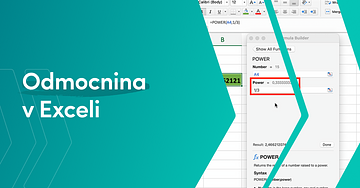
Vzdelávanie
18.01.2023
Skillmea
Odmocnina v Exceli
Chcete sa naučiť odmocňovať v Exceli? Je to jednoudché, viete to urobiť dvomi spôsobmi a to buď pomocou vzorca alebo pomocou funkcie.
Výpočet druhej odmocninyPre výpočet druhej odmocniny má Excel vo svojom repertoári pripravenú matematickú funkciu SQRT.[Funkcia SQRT]
Táto funkcia má iba jeden argument a tým je číslo, z ktorého chcete vypočítať druhú odmocninu. Tento argument je povinný. Ako bude vyzerať výsledok odmocniny čísla 16? Pozrite si to na obrázku nižšie. Pomocou funkcie SQRT som vypočítal druhú odmocninu čísla 16 v bunke A4. Vzorec je =SQRT(A4) a výsledok je číslo 4. [Druhá odmocnina v Exceli]
Výpočet inej odmocninyV poriadku, druhú odmocninu v Exceli vypočítať viete. Čo však, ak chcete vypočítať inú ako druhú odmocninu? Na to už neviete použiť funkciu SQRT(). Existujú dva prístupy k výpočtu, pozrime sa najskôr na výpočet pomocou matematického vzorca.
Výpočet odmocniny pomocou matematického vzorcaX-tá odmocnina z čísla y sa vypočíta ako y na (1/x)
Excel funkcia bude vyzerať nasledovne: =y^(1/x)
Rýchly príklad, tretiu odmocninu z čísla 15 vypočítate nasledovne: =15^(1/3), výsledok:[Výpočet odmocniny cez matematický vzorec]Neviete, ako zadať symbol striešky? Použite túto klávesovú skratku:
“Windows: Alt + 94 alebo Ctrl + Alt + š alebo Alt Gr + šMac: option + 6”
Výpočet odmocniny pomocou funkcie POWERDruhý prístup pre výpočet odmocniny je pomocou funkcie POWER. Táto funkcia vypočíta mocninu daného čísla a obsahuje dva argumenty:
1. číslo: základ mocniny, ide o ľubovoľné reálne číslo,
2. mocnina: ide o exponent, na ktorý chcete základ umocniť.
Keďže však chceme vypočítať odmocninu, zadáme do argumentu Mocnina exponent v tvare 1/3 pre výpočet tretej odmocniny, 1/4 pre výpočet štvrtej odmocniny atď.[Výpočet odmocniny pomocou funkcie POWER]
ZáverVyskúšajte si všetko sami na príkladoch, aby ste nadobudli zručnosť pri počítaní odmocnín. Ak sa chcete dozvedieť niečo viac, čo v návode nebolo, napíšte komentár. Pozrite si aj naše online kurzy zamerané na prácu s funkciami v Exceli.

Success stories
12.01.2023
Skillmea
Success story: Od strojárstva k full-stack programátorovi
V dnešnom článku vyspovedáme lektora Mareka Žáčika, ktorý nám porozpráva jeho príbeh ako sa zo strojárstva dostal do IT sveta. Momentálne pracuje už ako full stack programátor. Prezradil nám niečo málo zo súkromného života a taktiež aj o jeho aplikácií, ktorú sám vytvoril. V článku sa dozviete aj aké kurzy v minulosti absolvoval a čo mu pomohlo vzdelávať sa.
Na úvod môžeš našim čitateľom povedať o kurze, ktorý máš v spolupráci so Skillmeou.V spolupráci so Skillmeou som vytvoril kurz tvorby REST-ového API v JavaScripte. Túto tému som si zvolil z dôvodu, že JavaScript je veľmi rozšírený jazyk a je možné s ním vytvoriť naozaj skoro všetko. Je neskutočné množstvo kurzov na vytvorenie front-endovej časti aplikácie, ale kurzov, kde sa ľudia naučia vytvárať serverovú časť od nuly je zásadne menej, hlavne v slovenčine. Preto som sa rozhodol vytvoriť kurz, kde ľuďom ukážem ako jednoducho sa dá vytvoriť serverová časť aplikácie, ktorá bude zodpovedná za veci ako prihlásenie, registrácia, ukladanie a čítanie dát a podobne.
Prečo si sa rozhodol zmeniť odbor a vstúpiť zo strojárstva do IT sveta?Toto je celkom vtipný príbeh.
Ja ani neviem ako som sa k strojárstvu dostal.
Vyštudoval som elektrotechniku, ale už od malička som sa babral s počítačmi. Začalo to inštalovaním operačného systému a pokračovalo to skladaním počítača od nuly. Stále viac a viac som hľadal v systéme veci, ktoré by som mohol zmeniť a videl zmenu v správaní systému (napr. úprava v registroch).
Prvýkrát keď som sa stretol s programovaním bolo na strednej škole, kde sme mali tvorbu web stránok pomocou HTML a CSS. Pamätám si, že som vytvoril stránku kde boli akože na predaj autá. Vtedy som to však nejako ďalej nerozširoval a na programovanie “zabudol”.
Potom som nastúpil na vysokú školu do Bratislavy, konkrétne na Slovenskú technickú univerzitu, fakultu Elektrotechniky a informatiky. Odbor som mal aplikovaná informatika. Nezdržal som sa tu dlho a po pol roku som zo školy vyletel. Jednak bol problém financovať internát a druhý dôvod bol, že sa chlapec z dediny dostal do mesta, kde mu všetko okrem štúdia podávalo ruky.
Tento polrok mi však dal extrémne veľa do života. Mali sme predmet “Programovanie 1”, kde som sa prvýkrát stretol s riadnym programovaním. Po asi 3 prednáškach / cvičeniach som vedel, že toto je vec ktorú sa chcem sa naučiť a venovať sa jej v budúcnosti. Aj keď mi tá škola nevyšla, ukázala mi možnosť, ktorej som sa neskôr chopil.
Po škole som si našiel prácu v strojárskej fabrike, ktorá vyrábala súčiastky pre automobilový priemysel. Túto prácu som zobral z dôvodu, že bola najlepšie platená v mojom okolí. Pracoval som v tej firme 3 roky, najskôr ako operátor výroby, potom mi dali šancu ukázať čo vo mne je a povýšili ma na procesného inžiniera juniora.
V tom čase som už študoval externe na škole v Nitre, konkrétne na Slovenskej poľnohospodárskej univerzite. Ako procesný inžinier junior som mal za úlohu dohliadať na rozbeh novej výrobnej linky, zahŕňalo to aj hrabanie sa v kóde pre CNC obrábací stroj. Aj keď istým spôsobom išlo o programovanie, nebolo to ono.
Po večeroch som si začal študovať programovanie v JavaScripte, začal som vytvárať vlastné malé projekty ako napríklad kalkulačku v konzole, to-do list a podobné srandy. Po cca 4 mesiacoch som sa cítil dosť sebavedomo na to, aby som si začal posielať životopisy na juniorské pozície. Asi dva mesiace vkuse som dostával odpoveď, že nemám dosť skúseností, a potom sa mi ozvú, čo sa však nestalo. Medzitým som si stále robil vlastné nové malé projekty a vzdelával sa v tom, čo ma baví. Okrem toho, že som chcel programovať a tvoriť aplikácie, išlo samozrejme aj o peniaze.
Od začiatku svojej programátorskej kariéry som mal v hlave jednu myšlienku, ktorá ma poháňala dopredu: “Programátori sú ako čarodejníci novej doby”.
Páčila sa mi predstava, že z ničoho vytvorím niečo, čo budú ľudia používať a pomôže im to v každodennej práci. Následne po dlhšej dobe neustáleho skúšania a dúfania, že mi tento pohovor už niečo prinesie som mal pohovor s firmou, v ktorej aktuálne robím. Pohovor vyzeral tak, že som dostal rôzne otázky a mojou úlohou nebolo ich vedieť, ale skúsiť nad nimi popremýšľať a nájsť odpoveď kľudne aj na Googli. Po asi hodine rozhovoru mi povedali, že ma berú a boli tak zlatí, že na mňa počkali 3 mesiace (výpovedná doba v starej práci). Takto sa mi podarilo zmeniť zameranie z elektrotechnika na strojára a následne na programátora.
Čomu sa teraz primárne venuješ? Ako by si opísal svoju prácu?Momentálne mám dve práce.
Primárna práca je práca, ktorú mám od začiatku, teda tú, ktorú som už spomínal. Programujem tam projekty ako agentskú obrazovku pre call centrum horskej záchrannej služby, ale robil som aj mobilnú aplikáciu pre stavebnú firmu alebo live chat, poprípade nasadzoval aplikácie na servery pomocou technológie Docker. V tejto firme som viac menej ako full time programátor.
Druhá práca je na polovičný úväzok, tiež tam pôsobím ako full stack programátor a robil som tam projekty ako napríklad stránku pre darovanie stromov, rôzne adminské obrazovky a ďalšie interné projekty.
Celkovo si teda myslím, že sa môžem nazvať full stack programátorom.[Marek vo svojom prirodzenom prostredí]
Okrem JavaScriptu máš skúsenosti aj s inými technológiami? JavaScript je môj primárny jazyk, ale ovládam aj iné technológie ako Python, v ktorom som programoval na vysokej škole, ale robil som v ňom aj bakalársku prácu ohľadom strojového učenia a umelej inteligencie. Potom ovládam PHP, to som používal v primárnej robote keď som prerábal back-end aplikácie na JavaScript. Ďalej ovládam C#, s ktorým som vytvoril a vydal moju mobilnú hru. Pracoval som aj s technológiami ako Flutter (Dart), React Native, Swift. Samozrejmosťou sú technológie ako Git, Docker…
Ako si sa naučil o programovaní? Máš za sebou aj nejaké kurzy, ktoré ti k tomu dopomohli sa vzdelávať?Ako som už spomínal, prvotný impulz prišiel na vysokej škole, ale všetko čo ovládam som sa naučil sám. Najviac mi k tomu pomohli Indickí ujovia na Youtube :D.
Okrem toho som však mal aj predplatné na Skillmea, kde som sa zapojil do kurzov programovania v Jave, čo ma však veľmi nebavilo. Java nie je jazyk, ktorý by mi bol po chuti. Okrem toho som tam mal aj kurz programovania hier v Unity, ktorý mi dal základy pohybu po Unity editore a základnú logiku programovania hier. Mojou veľkou výhodou je to, že ovládam aktívne angličtinu a preto som si zakúpil kurzy aj na Udemy.com, kde boli znova Indickí ujovia, ale tieto videá mi pomohli asi najviac.
Čo ťa najviac baví na tvojej práci a aké vnímaš jej najväčšie benefity? Najviac ma baví to, že z ničoho dokážem vytvoriť niečo čo funguje, beží a vykonáva to svoju funkciu. Okrem toho musím spomenúť aj tú radosť, ktorú vidieť na ľuďoch keď urobím webstránku presne podľa ich predstáv.
Čo sa týka benefitov, určite najväčším benefitom je plat. Druhým najväčším benefitom je čas, možnosť pracovať naozaj odkiaľkoľvek a kdekoľvek. Možnosť mať home-office a zároveň byť pánom svojho času. Ja osobne nie som moc ranný človek, preto mi vyhovuje že si ráno urobím iné veci a od obeda do večera môžem robiť.
Ty si teda vytvoril aj aplikáciu. Prezraď nám o nej niečo viac…Áno, vytvoril a aj úspešne vydal mobilnú hru Fearless Racer. Hra je veľmi jednoduchá, ide o nekonečnú behačku, teda nekonečné jazdenie autom po zig-zag-ovej trati.
Hru som vytvoril v Unity engine, zabralo mi to asi mesiac intenzívneho programovania a bohužiaľ som na nej ZATIAĽ nezbohatol :). Zarobila mi asi 10€, čo mi ani len nepokrylo náklady na vydanie. Možno sa jedného dňa dokopem k tomu, aby som vydal aktualizáciu a pridal nový obsah.
Tiež už mám aj plán na druhú hru, takže uvidím ako budem mať čas.[Hra Fearless Racer od Mareka]
Opísal by si sám seba ako technický typ?Určite áno. Už od malička som sa hral s káblami a všetko technické mi podávalo ruky.
Aj teraz som taký že si rád pozriem napríklad predstavenie nových technologických produktov, sťahujem si Beta softvéry a teším sa z nových funkcií.
Ty popri práci aj študuješ externe na inžinierskom stupni. Aký odbor a prečo si sa ho rozhodol študovať?Áno, tento rok nastupujem na inžiniersky stupeň. Ako som už spomínal, študujem na Slovenskej poľnohospodárskej univerzite v Nitre, odbor riadiace systémy vo výrobnej technike. Začal som ho študovať kým som ešte pracoval v strojárstve, ale obsahuje aj značnú časť programovania a to ma na tom baví. Študovať som ho začal v tom čase z dôvodu, že mi mohol priniesť výhody a zlepšenie v práci a okrem toho mi počas štúdia aj dal možnosť zdokonaliť sa v programovaní.
Môžeme prejsť od toho kariérneho života k tomu súkromnému. Čo rád robíš vo voľnom čase?Pravdou je, že aktuálne toho voľného času veľa nemám. Pracujem v dvoch firmách a to z dôvodu, že chcem budúci rok kúpiť byt. Keď už však kúsok voľného času mám, tak ho trávim primárne s priateľkou alebo si idem zacvičiť. Nedávno som si kúpil PS5, takže po večeroch aj dosť závislačím.
Čo plánuješ do budúcnosti? Máš nejaké sny či už kariérne alebo osobné, ktoré sa ešte nenaplnili? Osobné sny, tam teda viem zaradiť kúpu vlastného bytu, osamostatniť sa a po pár rokoch si založiť rodinu. Ozaj, ešte si chcem kúpiť Teslu :D.
Medzi pracovné sny patrí určite zdokonaliť sa ešte viac, vydať ešte nejakú hru, ktorá bude úspešnejšia ako predošlá, poprípade vydať mobilnú aplikáciu, ktorá by si našla reálne využitie. Možno časom by som si vedel založiť aj vlastnú firmu, zamestnať ľudí kľudne aj bez praxe a dať im možnosť ukázať čo v nich je a zdokonaliť svoje schopnosti a pomôcť im s tým. Uvidíme čo budúcnosť prinesie. :)
A na záver máš nejakú radu, ktorú by si odkázal ľudom, ktorí začínajú vo svete IT a je to pre nich nové?Chce to veľkú dávku odhodlania, nevzdať sa a ísť si za svojím cieľom a tým, čo ich baví. Zo začiatku bude určite veľmi veľa odmietnutia a nereálne očakávania, ktoré budete musieť prekusnúť. Ak však vydržíte a pôjdete si za svojím, určite sa naskytne príležitosť, ktorej keď sa chopíte a prinesie vám zaslúžené ovocie. Aj zmena pracovného zamerania je jednoduchšia ako to znie, treba len chcieť.
Zoberte si za príklad mňa, dva roky dozadu som ani nevedel poriadne čo je programovanie a dnes tu píšem rady ako začať :) Keď som to zvládol ja, zvládnete to aj vy!
Ak chceš začať aj ty s programovaním, vyskúšaj nejaký kurz z našej ponuky. Chceš sa tiež podeliť o svoju success story? Napíš nám správu 🙂